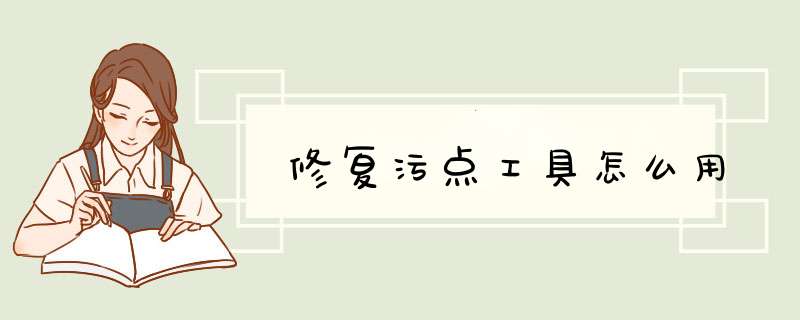
污点修复画笔工具是Photoshop中处理照片常用的工具之一。利用污点修复画笔工具可以快速移去照片中的污点和其他不理想部分,如衣物或者建筑物之类的污迹,脸上除痣工作等。
Photoshopcc2014污点修复画笔工具的使用方法是:
1、打开ps软件,“文件--打开”,选择要处理的,打开;
2、点击打开左边工具栏“污点修复画笔工具”,设置笔刷大小、硬度,类型--内容识别;
3、放大图像,用“污点修复画笔工具”在污点除点击,即可去除污点;
4、用“涂抹工具”、“模糊工具”等对污点处理处进行进一步修复处理;
5、复制图层,“滤镜--模糊--高斯模糊”,该“图层模式”为“柔光”,完成。
1、首先打开photoshop软件,本次使用的版本为photoshop CC2017,该步骤对其他版本的photoshop均适用。
2、打开一张用于演示的,为了演示更为直观,我们选用了一张带有很多白点的。
3、然后我们将该图层复制,在左面的的工具栏中找到污点修复画笔工具,鼠标点击选择该工具。
4、可以在加载的中看到这张绿色背景的上有很多光晕,我们选择其中两个光晕进行演示,实际使用时请根据需求自行进行调整。
5、我们将鼠标放到这两个光晕上,然后点击涂抹,可以看到被污点修复画笔涂抹的部位在鼠标左键没有d起之前是黑色的。
6、涂抹完之后我们松开鼠标左键,可以看到被涂抹的光晕已经被完全消除了。
首先,双击打开Photoshop,将我们要修复的拖进来。
大家可以看到在的天空中有一些蓝色的圆点,很影响的美观,我需要把这些污点去掉。
第二步,在界面左侧工具栏中找到污点修复画笔。
第三步,在上方属性栏中调整画笔大小,选择画笔模式,模式一般选择正常。
第四步,选择画笔修复类型。
创建纹理在修复污点的同时,会在画笔点击处形成纹理,不适用进行污点修复。
内容识别和近似匹配效果想同,不过选择近似匹配可以调整扩散值,能够对画面进行更精确的调整。这两种更适合对污点的处理。
第五步,选择好画笔修复类型之后,就可以对画面上的污点进行处理,直接根据污点的大小调整画笔,然后点击污点进行修复。
第六步,所有污点修复后,更加整洁干净。
欢迎分享,转载请注明来源:内存溢出

 微信扫一扫
微信扫一扫
 支付宝扫一扫
支付宝扫一扫
评论列表(0条)